[Anzeige] COQON Qcam Innenkamera im Test
Der Sommer und die Urlaubszeit rücken langsam näher und so beginnt auch die Hochsaison für Einbrecher. Umso besser ist es deshalb, wenn man seine Wohnung Sicherheitstechnisch etwas aufrüstet, sei es mit einer Alarmanlage oder mit Überwachungskameras. In diesem Artikel möchten wir euch darum die COQON Qcam Innenkamera etwas genauer vorstellen.
Über COQON
Die Coqon GmbH & Co. KG mit Sitz in Bremen und Bonn bietet verschiedene Smart-Home-Lösungen für das Internet der Dinge an. Von Heizungssteuerung, smarten Jalousietastern, bis hin zu Überwachungskameras bietet euch COQON alles, was man für ein smartes zu Hause benötigt. Auch Produkte von Drittanbietern lassen sich komfortabel in das Coqon-System mit einbinden.
Features
Neben einem integrierten Mikrofon und Lautsprecher, bietet die Qcam Innenkamera auch HD-Auflösung mit Nachtsichtfunktion. Die Aufnahmen der Kamera können direkt auf eine Micro-SD Karte gespeichert werden, somit ist kein Abo für einen Cloud-Dienst, wie bei manchen Konkurrenzmodellen, nötig. Weiterhin habt ihr die Möglichkeit, eine Bewegungserkennung einzurichten und die entsprechenden Aufnahmen per eMail oder an einen FTP-Server zu senden.
Unboxing
Die Kamera wird in einem relativ schlicht gestalten Karton geliefert, im Lieferumfang sind neben der eigentlichen Qcam Innenkamera auch ein USB-Stromkabel, Netzteil sowie ein Ethernetkabel enthalten. Außerdem liegt selbstverständlich noch eine Bedienungsanleitung sowie ein Lizenzcode dem Paket bei.

Der erste Start
Die Einrichtung der Qcam Innenkamera gestaltet sich recht einfach: Netzwerkkabel mit der Kamera verbinden sowie das USB-Kabel für die Stromversorgung einstecken. Nach einer knappen Minute Wartezeit sollte die Kamera dann auch in eurem Heimnetz verfügbar sein. Dazu öffnet ihr am besten die Netzwerkansicht eures Windows-PC und wählt die neue Netzwerkkamera an, der Gerätename beginnt dabei mit dem Prafix „IPC“. Alternativ wird euch die Kamera auch in eurer Router-Bedienoberfläche angezeigt.
In unserem Fall wurde der Qcam Innenkamera automatisch die IP-Adresse 192.168.178.107 zugewiesen, diese Adresse gebt ihr nun in den Internetbrowser eurer Wahl ein, damit sich die Konfigurationsoberfläche der IP-Kamera öffnet. Info: Beim ersten Start lauten die Zugangsdaten wie folgt: Benutzer: admin, Passwort: admin. Diese könnt ihr später noch dementsprechend euren Wünschen anpassen.

Konfiguration
Da die Kamera bislang nur über das Netzwerkkabel mit eurem Heimnetz verbunden ist, stellen wir nun auf WLAN-Empfang um. Dazu könnt ihr in der Weboberfläche unter dem Tab „Einstellungen“, den Menüpunkt „Netzwerk“ sowie dort den Unterpunkt „WLAN“ auswählen. Mit dem „Suchen“-Button könnt ihr euch nun alle WLAN-Netzwerke in eurer Umgebung anzeigen lassen und das passende auswählen. Zum Schluss müsst ihr lediglich noch den passenden WLAN-Schlüssel eintragen und das ganze mit Klick auf „Anwenden“ bestätigen – nach einem Neustart ist die Kamera nun direkt im WLAN erreichbar.
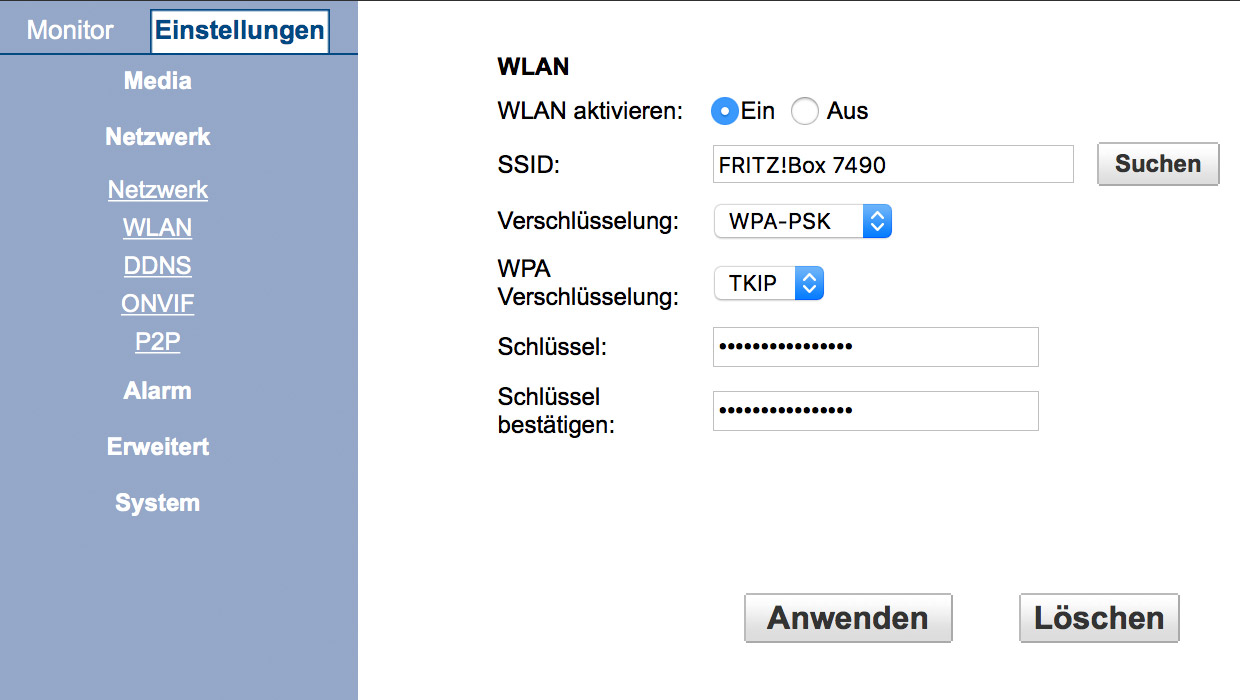
Der Zugriff auf das Livebild der Kamera kann entweder über jeden handelsüblichen Browser erfolgen oder mittels Qcam-App, der Hersteller bietet die Software sowohl für Android als auch iOS in den jeweiligen AppStores an. Um den Smartphone-Zugriff freizuschalten, müsst ihr allerdings zunächst in den Netzwerk-Einstellungen den Unterpunkt „P2P“ auswählen, noch den Software-Lizenzcode eingeben und aktivieren.
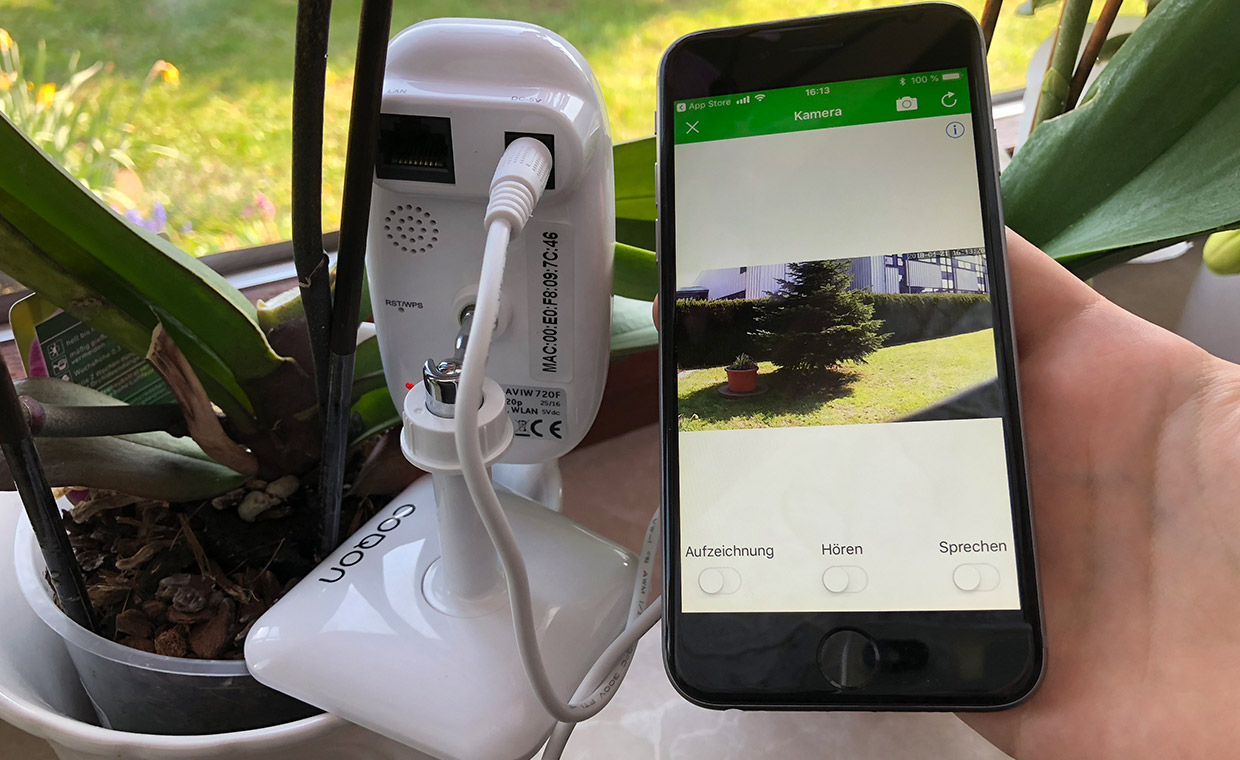
Fazit
Die Qcam Innenkamera von COQON bietet euch zahlreiche Überwachungsfeatures in einem kompakten Produkt. Dank der Unterstützung des offenen ONVIF-Protokolls lässt sich die Kamera auch problemlos in bereits vorhandene Überwachungssysteme einbinden. Besonders gut haben uns neben der Nachtsichtfähigkeit durch Infrarot-LED’s, auch die pixelgenaue Einstellung der Bewegungserkennung gefallen.
Leserumfrage
Habt ihr euch auch schon Gedanken um die Sicherheit euer Wohnung gemacht und über die Anschaffung einer Innenkamera nachgedacht? Schreibt uns die Antwort gerne unten in die Kommentare.

